快手勿扰模式怎么用_勿扰模式开启方法推荐
2024-11-07
爱奇艺是很多小伙伴常用的播放软件之一,很多小伙伴都知道其有一个非常给力的画中画功能,但很多小伙伴都不清楚这个画中画功能的大小该怎么调节?下面彬彬常识网小编为大家带来了介绍,感兴趣的小伙伴一起来看看吧。
爱奇艺怎么倍速播放 倍速设置步骤介绍
爱奇艺怎么人脸识别演员 识别教程
爱奇艺画中画模式在哪里开启

1、首先,点击打开手机桌面的爱奇艺。
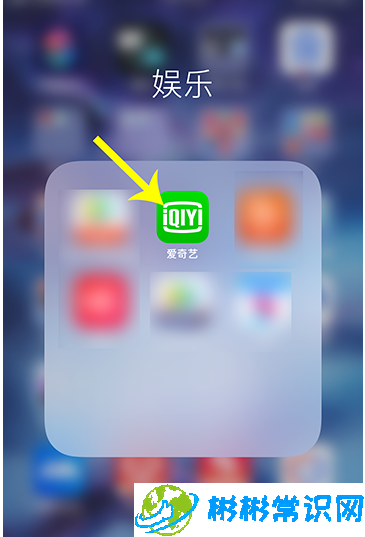
2、爱奇艺打开后点击一个视频进入。
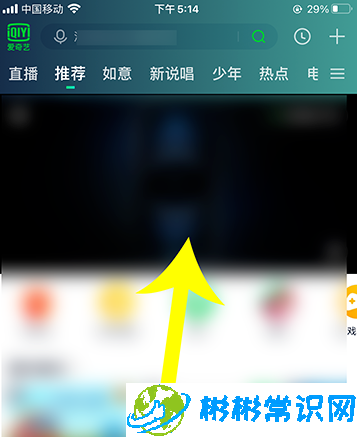
3、视频开始播放后,点击视频右下方的画中画图标开启。
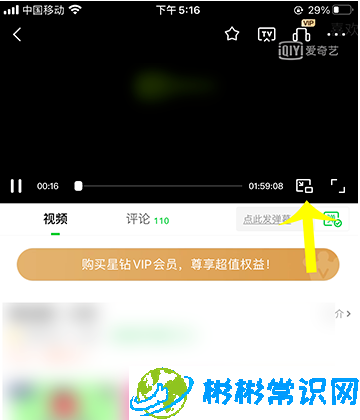
4、开启画中画后,用双指放大画面即可。
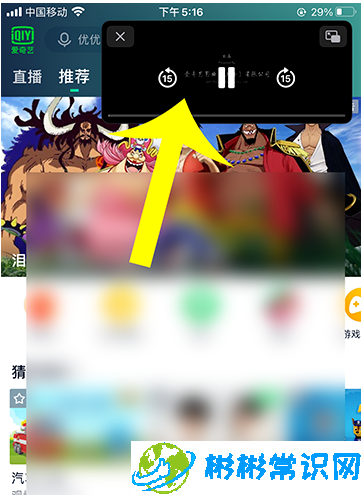
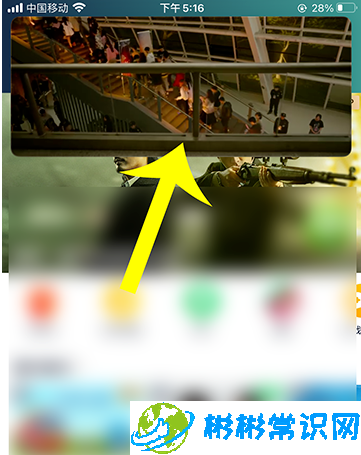
以上就是爱奇艺画中画大小怎么调节的全部内容了,更多精彩内容尽在IEFANS!
版权声明:本文内容由互联网用户自发贡献,该文观点仅代表作者本人。本站仅提供信息存储空间服务,不拥有所有权,不承担相关法律责任。如发现本站有涉嫌抄袭侵权/违法违规的内容,请发送邮件举报,一经查实,本站将立刻删除。
标签: # 爱奇艺画中画大小调节方法 # 爱奇艺画中画模式在哪里开启
相关文章
2024-11-07
2024-11-07
2024-11-07
2024-11-07
2024-11-07
2024-11-07